Lihat ramalan
Ramalan membantu anda melihat kesihatan saluran paip anda atau untuk melihat prestasi pasukan jualan anda terhadap kuota atau sasaran mereka.
Ciri ramalan tidak disokong pada peranti mudah alih.
Keperluan lesen dan peranan
| Jenis keperluan | Anda mesti mempunyai |
|---|---|
| Lesen | Dynamics 365 Sales Premium atau Dynamics 365 Sales Enterprise Untuk maklumat lanjut, lihat Harga Dynamics 365 Sales. |
| Peranan keselamatan | Mana-mana peranan jualan utama, seperti jurujual atau pengurus jualan Untuk maklumat lanjut, lihat Peranan jualan utama. |
Buka dan lihat ramalan
Ramalan bawah ke atas ialah unjuran perkara yang akan dijual oleh jurujual, pasukan atau organisasi dalam tempoh yang telah ditetapkan tertentu (minggu, bulan, suku atau tahun). Penjual juga boleh menggunakan ramalan untuk menjejaki prestasi mereka menggunakan sasaran atau kuota jualan yang ditugaskan.
Untuk melihat ramalan
- Dalam peta laman Hab Jualan, pergi ke Prestasi dan pilih Ramalan.
Jika organisasi anda belum mengkonfigurasikan ramalan atau anda tidak mempunyai akses kepada ramalan yang dikonfigurasikan, anda melihat ramalan luar biasa untuk bulan semasa. Untuk maklumat lanjut, lihat nilai yang dipaparkan dalam ramalan.
Untuk melihat ramalan yang dikonfigurasikan oleh organisasi anda
Pilih ramalan daripada senarai lungsur di sebelah kiri. Sebarang ramalan yang anda mempunyai keizinan akan muncul di sini.
Pilih tempoh ramalan yang anda mahu lihat daripada senarai lungsur di sebelah kanan.
Pilihan dalam senarai lungsur turun mencerminkan bilangan tempoh ramalan yang ditakrifkan dalam konfigurasi ramalan. Lalai ialah tempoh semasa.
Untuk menyusun semula tempoh ramalan dalam senarai lungsur, hubungi pentadbir anda. Untuk maklumat lanjut, lihat Susun semula tempoh ramalan.

Sahkan cap masa yang dikemas kini terakhir untuk melihat bila ramalan kali terakhir dikira semula dengan jayanya. Apabila anda membuat sebarang pelarasan pada ramalan atau perubahan pada rekod asas pada halaman Ramalan, ramalan akan dikira semula serta-merta. Walau bagaimanapun, jika anda telah mengemas kini rekod asas pada halaman peluang atau mengemas kini hierarki ramalan, pilih Kira semula data untuk mengira semula ramalan secara manual dan memuat semula halaman. Untuk maklumat lanjut, lihat Mengekalkan data ramalan terkini.
Grid ramalan memaparkan semua lajur yang berkaitan seperti yang ditakrifkan dalam konfigurasi ramalan. Jumlahnya diagregatkan mengikut pengguna atau mengikut wilayah, pada setiap tahap hierarki dan untuk setiap tempoh mengikut atribut lajur ramalan. Sebagai contoh, lihat lajur lalai dalam ramalan carta organisasi.
- Nilai agregat yang dipaparkan dalam grid adalah berdasarkan medan yang dikonfigurasikan dalam ramalan anda. Jika nilai ini tidak sepadan dengan nilai yang anda jangkakan, sahkan medan yang digunakan untuk pengagregatan.
- Keizinan yang diberikan semasa konfigurasi ramalan memberi kesan kepada siapa yang boleh melihat nilai ramalan. Untuk mengetahui lebih lanjut, lihat Sediakan keizinan tontonan.
Lajur lalai dalam ramalan carta organisasi
Lajur berikut dipaparkan secara lalai dalam ramalan carta organisasi.
Pengguna: Menunjukkan hierarki pengguna seperti yang ditakrifkan oleh medan Pengurus . Untuk mengetahui lebih lanjut, lihat Ramalan dan hierarki jualan.
Kuota: Amaun sasaran yang ditetapkan untuk pemilik tertentu dalam tempoh masa tertentu. Nilai ini ditentukan dalam konfigurasi ramalan. Bar kemajuan dikira terhadap nilai ini. Untuk ramalan luar kotak, nilai ini ditetapkan kepada amaun yang dimenangi bulan sebelumnya.
Komited: Menunjukkan nilai teragregat (digulung) bagi anggaran hasil untuk semua peluang terbuka yang mempunyai kategori ramalan yang ditetapkan sebagai Komited (keyakinan tinggi). Nilai ini boleh dilaraskan semasa ramalan.
Kes terbaik: Menunjukkan nilai agregat (digulung) bagi anggaran hasil bagi semua peluang terbuka yang mempunyai kategori ramalan yang ditetapkan sebagai Kes Terbaik (keyakinan sederhana). Nilai ini boleh dilaraskan semasa ramalan.
Saluran Paip: Menunjukkan nilai teragregat (digulung) bagi anggaran hasil untuk semua peluang terbuka yang mempunyai kategori ramalan yang ditetapkan sebagai Saluran Paip (keyakinan rendah). Nilai ini boleh dilaraskan semasa ramalan.
Ditinggalkan: Menunjukkan nilai teragregat (digulung) bagi hasil yang dikecualikan untuk semua peluang terbuka yang mempunyai kategori ramalan yang ditetapkan sebagai Ditinggalkan.
Menang: Menunjukkan nilai hasil teragregat (digulung) yang dijana untuk semua peluang yang dimenangi yang mempunyai kategori ramalan yang ditetapkan sebagai Menang.
Hilang: Menunjukkan nilai teragregat (digulung) bagi hasil yang hilang untuk semua peluang yang hilang yang mempunyai kategori ramalan yang ditetapkan sebagai Hilang.
Ramalan di luar kotak
Anda boleh memanfaatkan ramalan walaupun pentadbir anda belum mengkonfigurasinya.
Ramalan luar kotak adalah berdasarkan templat carta organisasi dan tersedia untuk semua pengguna.
Ramalan adalah berdasarkan hierarki pasukan jualan seperti yang ditakrifkan oleh medan Pengurus pada rekod Pengguna . Ini bermakna ramalan mencerminkan struktur pasukan jualan, memberikan cerapan yang sejajar dengan struktur organisasi.
Ramalan luar kotak menggunakan peluang sebagai entiti gulung atas dan tersedia hanya untuk bulan semasa.
Untuk melihat ramalan luar kotak, pergi ke Ramalan Prestasi>. Ramalan tersedia untuk bulan semasa. Ramalan dinamakan sempena bulan semasa dan tahun fiskal, sebagai contoh,Ramalan Februari FY2024 saya.
Ramalan di luar kotak hanyalah titik permulaan. Kami mengesyorkan agar anda bekerjasama dengan pentadbir anda untuk mengkonfigurasikan ramalan yang disesuaikan dengan keperluan organisasi anda. Untuk mengetahui lebih lanjut, lihat Konfigurasikan ramalan.
Perbezaan antara ramalan luar kotak dan ramalan yang dikonfigurasikan
Jadual berikut menyenaraikan perbezaan antara ramalan luar kotak dan ramalan yang dikonfigurasikan untuk organisasi anda.
| Ramalan di luar kotak | Ramalan yang dikonfigurasikan |
|---|---|
| Berdasarkan templat carta organisasi. | Berdasarkan templat yang telah dikonfigurasikan oleh pentadbir anda. |
| Menggunakan peluang sebagai entiti rollup. | Menggunakan entiti gulung atas yang telah dikonfigurasikan oleh pentadbir anda. |
| Tersedia untuk semua pengguna. | Tersedia kepada pengguna yang telah diberikan akses oleh pentadbir. |
| Hanya tersedia untuk bulan semasa. | Tersedia untuk bilangan tempoh yang ditakrifkan dalam konfigurasi ramalan. |
| Nilai ramalan dikemas kini dalam masa nyata. | Nilai ramalan hanya dikemas kini setiap 24 jam atau boleh dimuat semula secara manual pada bila-bila masa. |
| Nilai kuota adalah berdasarkan jumlah kemenangan bulan sebelumnya. | Nilai kuota adalah berdasarkan nilai yang ditakrifkan dalam konfigurasi ramalan. |
| Kemas kini kepada rekod asas ditunjukkan dalam ramalan selepas halaman ramalan dimuat semula. | Kemas kini kepada rekod asas ditunjukkan dalam ramalan selepas ramalan dikira semula. |
| Boleh mengendalikan sehingga 50,000 rekod. | Tiada had pada bilangan rekod. |
| Ramalan tidak disimpan; Pada masa tertentu, hanya ramalan bulan semasa tersedia. | Ramalan disimpan untuk beberapa tempoh ramalan dan boleh dilihat pada bila-bila masa. |
Hierarki ramalan dan jualan
Setiap ramalan dilampirkan kepada hierarki takrifan organisasi yang gulung atas tahap nilai mengikut tahap. Jika templat ramalan carta organisasi digunakan, ramalan dicipta berdasarkan hierarki pasukan jualan seperti yang ditakrifkan oleh peranan pengurus pada rekod Pengguna . Begitu juga, jika templat ramalan Wilayah digunakan, hierarki adalah berdasarkan medan carian Pengurus wilayah .
Contohnya, anda mencipta ramalan dengan menggunakan templat ramalan carta organisasi. Hierarki ditakrifkan berdasarkan rekod Pengguna . Jika Alyce Durham ialah pengurus jualan dengan satu laporan langsung, dan ditetapkan sebagai pengurus dalam rekod Pengguna , Alyce melihat ramalan untuk kedua-dua pengguna. Oleh kerana Alyce Durham melapor kepada Samuel Strom, Samuel akan melihat ramalan mereka sendiri bersama-sama dengan ramalan yang digulung oleh laporan langsung mereka, termasuk Alyce.

Untuk melihat ramalan gulungan bagi setiap orang dalam hierarki, perluaskan ramalan tertentu.
Pilih mata wang
Apabila pasukan jualan anda tersebar di seluruh rantau yang berbeza, ia mungkin mengelirukan bagi pengguna di rantau yang berbeza untuk menganalisis dan memahami ramalan dalam mata wang asas organisasi. Pilihan pemilihan berbilang mata wang membolehkan pasukan jualan memilih dan menukar data ramalan dalam masa nyata berdasarkan kadar pertukaran terkini kepada mata wang yang ditakrifkan dalam organisasi anda. Ciri ini membantu dalam perancangan, organisasi dan pemahaman yang lebih baik tentang keadaan ramalan semasa.
Penukaran data ramalan dalam masa nyata sentiasa berlaku berdasarkan kadar pertukaran terkini yang ditakrifkan dalam organisasi anda.
Sebagai contoh, anda mempunyai pasukan jualan di AS dan Eropah. Mata wang asas untuk organisasi anda ditakrifkan sebagai Dolar AS dan juga, Euro ditakrifkan sebagai salah satu mata wang. Apabila anda mencipta ramalan dengan mendayakan berbilang mata wang, pasukan jualan membuka ramalan dan data dipaparkan dalam Dolar. Pasukan jualan di Eropah boleh memilih mata wang sebagai Euro dan data ramalan dipaparkan dalam Euro. Penukaran mata wang berlaku dalam masa nyata berdasarkan kadar pertukaran semasa. Selain itu, pelarasan manual boleh dibuat pada mata wang yang dipilih.
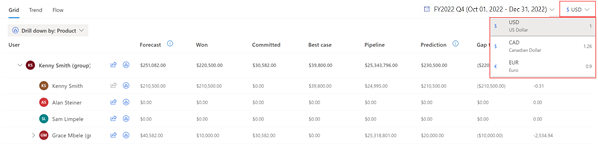
Pentadbir atau pengurus ramalan mesti mendayakan pilihan untuk memilih mata wang. Untuk mendapatkan maklumat lanjut, lihat Hidupkan pemilihan berbilang mata wang.
Tugas yang anda boleh lakukan pada grid ramalan
Dengan grid ramalan, anda boleh melakukan tugas berikut:
Tidak dapat mencari pilihan dalam aplikasi anda?
Terdapat tiga kemungkinan:
- Anda tidak mempunyai lesen atau peranan yang diperlukan. Semak bahagian Keperluan lesen dan peranan di bahagian atas halaman ini.
- Pentadbir anda belum menghidupkan ciri ini.
- Organisasi anda sedang menggunakan aplikasi tersuai. Semak dengan pentadbir anda untuk mendapatkan langkah yang tepat. Langkah yang diterangkan dalam artikel ini khusus untuk aplikasi Hab Jualan dan Sales Professional permulaan.
Maklumat berkaitan
Projekkan hasil yang tepat dengan ramalan jualan
Konfigurasikan ramalan
Menganalisis hasil hasil dengan menggunakan ramalan ramalan
Selesaikan masalah dengan ramalan